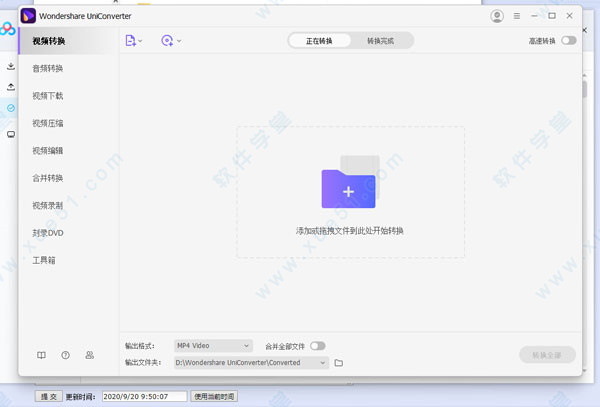万兴优转作为一款非常强大的国产转换软件,它能够在相关行业中做到这么大肯定是有它的独特之处的,它的转换速度非常的快并且不会损坏转换质量这点就是其它相关软件所做不到的,今天小编带大家了解一下万兴优转怎么用相关教程!
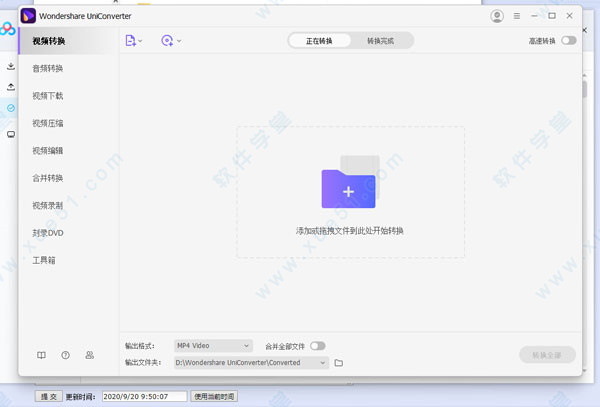
万兴优转怎么用
步骤一:导入视频
在开始之前,首先将视频导入万兴优转。
1.在转换的主界面里切换至正在转换的标签页,然后点击左上角的添加文件按钮。
2.在弹出的文件管理器的窗口,选择您要转换的文件。
3.点击打开按钮即可添加文件。
步骤二:选择输出格式方法一:将所有视频转换至一种格式
1.在窗口右上角点击下拉式标图即可查询菜单内的各种输出格式。
2.切换至视频标签页即可查看所有视频的输出格式。
3.选择视频的输出格式,例如:MOV。
4.右边将会显示该格式的默认设置万兴优转将会自动选择原来的视频分辨率。或者您也可以自己选择文件的分辨率,双击选中即可。随后,已选择的输出格式将会显示在目标文件信息中。
方法二:将视频转换成不同格式
1.点击视频旁边的下拉式图标即可打开菜单列表并查看所有输出格式。
2.切换至视频标签页即可查看所有视频的输出格式。
3.选择视频的输出格式,例如:MOV。
4.右边将会显示该格式的默认设置,或者您也可以双击选中目标文件的分辨率。已选择的输出格式将会显示在目标文件信息的右边。
5.重复以上的步骤(步骤1至步骤4)设置其他视频输出格式。

步骤三:编辑视频文件(自选).
如果您想要在转换视频前先编辑,您可以在视频下方点击其中三个按钮编辑视频。
1.剪切视频
2.裁剪视频
3.使用特效、添加水印、添加字幕、调整音效
步骤四:转换视频
最后,点击右下角的全部转换按钮即可开始转换文件。或者您也可以在每个视频的右边点击转换按钮即可一个个将视频转换。
提示:您可以打开高速转换以加快转换速度。
步骤五:查找转换完成的目标文件
方法一:
当转换完毕后,您可以在主界面下方点击文件夹图标打开输出文件夹。
提示:您可以直接在主界面下方点击下拉式图标更改输出文件的路径。
方法二:
1.当转换完毕后,您可以到转换完成的标签页查看视频。
2.点击文件夹图标即可打开输出文件所在地寻找转换完成的文件。
提示:您也可以更改输出文件位置,只需点击菜单>设置>位置然后更改输出文件路径。